Как сделать ярлык на телефоне
Одна из самых популярных возможностей на компьютерах - это есть файлы на рабочем столе не только ярлыки, которые мы используем чаще всего, однако на мобильных устройствах это невозможно, если мы не выберем любопытный трюк. Эта возможность позволит нам не иметь постоянного входа в файловый менеджер или галерею, и у нас будет все под рукой.
Эта функция для Android не понимает слоев персонализации, поэтому мы сможем сделать это на Samsung, Xiaomi, Huawei или любом другом мобильном Android, который у нас есть. Ваши потребности являются основными, и шаги проще, чем мы можем себе представить. Возможности очень широки, что позволяет нам быть более гибкими с нашим мобильным телефоном и экономить время.
Создание ярлыков Android для файлов или фотографий
- Чтобы использовать его, мы идем в файловый менеджер у нас на мобильном телефоне или в галерею.
- Затем мы выбираем файл или изображение.
- И затем мы нажимаем на кнопку поделиться.
- Среди вариантов появится приложение Shorty, и мы его выберем.

Теперь нам нужно только сформировать наш документ и его внешний вид, имея возможность изменить название кратчайший путь или даже изображение, которое появляется на значке. Мы также сможем изменить цвета и форму значка. Когда закончите, нам просто нужно прикоснуться к тике в верхней части, и он будет добавлен на домашний экран.

Теперь каждый раз, когда нам нужен доступ к файлу или фотографии, нам нужно будет только нажать на этот ярлык, который мы создали на рабочем столе.
Проблемы с созданием ярлыков
Ранее существовали другие альтернативы, которые позволили бы нам создать прямой доступ от одного из самых популярных файловых обозревателей, хотя приложение было обновлено и таким образом исключило эту возможность. Для всех тех, кто ищет решение, вам придется выбрать шаги, которые мы показали вам в начале.

В случае, если наша проблема связана со слоем персонализации нашего мобильного телефона, либо потому, что мы не можем добавить прямой доступ, либо потому, что доступ не работает на рабочем столе Осталось только скачать альтернативный лаунчер. В Android мы находим многие из магазина приложений Google, в том числе популярные Nova Launcher это совершенно бесплатно. После установки у нас не должно возникнуть проблем с доступом к работе.
Пользователи системы Windows привыкли создавать ярлыки к нужным папкам, файлам прямо на рабочем столе и в Андроид есть такая функция может не все об этом знают. Согласитесь это удобно не надо лезть в проводник искать нужную папку или файл.

И не обязательно это должен быть файл с расширением .txt на самом деле файл может быть любой.
В новых версиях андроид уже вшита такая функция а у кого нет такой функции придётся использовать приложение из Google play.
Вариант первый.
Итак открываем родное приложение файловый менеджер которое установлено в вашей системе находим нужный нам файл или папку.
Нажимаем на него и в меню выбираем Создать значок на раб. экране или что то подобное должно быть у вас написано.
Вариант второй использовать приложение Total Commander
Находим файл или папку в Total Commander нажимаем опять же на файл или папку появляется меню выбираем пункт Создать ярлык на столе.
Чтобы получить быстрый доступ к часто посещаемым сайтам на телефоне, можно перенести ссылки на сайты прямиком на рабочий стол смартфона. В таком случае ссылка будет всегда присутствовать на экране телефона и, чтобы сразу перейти на сайт, достаточно будет одного нажатия. Делается это очень легко и не требует каких-то специальных навыков. Сегодня расскажу как это сделать на устройствах с операционной системой Android.
Как создать ярлык на рабочем столе телефона с Android
Рассмотрим пример на смартфоне LG K8 с операционной системой Android 6.0 Marshmallow и браузером Google Chrome:
• Первым делом запускаем Chrome и находим страницу сайта, на которую требуется создать ярлык;

• Далее открываем дополнительные свойства браузера, нажав на троеточие справа. Находим пункт “Добавить на главный экран” и нажимаем на него;

• По желанию изменяем название ярлыка или оставляем его в неизменном виде;

• Подтверждаем изменения нажатием на “Добавить”.

Все готово! Теперь ярлык со ссылкой на выбранный сайт будет всегда присутствовать на рабочем столе вашего телефона. Можно создавать любое количество таких ярлыков. А если их будет много, то можно также создать для них отдельную папку.
Рабочий стол телефона состоит из небольших изображений — значков. По нажатию на них запускаются приложения. Если вы хотите изменить их и сделать свои иконки для телефона, прочитайте эту инструкцию.
Изменить иконку для Android
В Google Play полно приложений с большим набором готовых значков для приложений на разный вкус. Но далеко не каждое из них умеет создавать с нуля иконку. В X Icon Changer вы сможете заменить скучные шаблонные картинки своими. Выберите из галереи телефона фотографию и обрежьте её, чтобы сделать из неё иконку для приложения.
Оно на английском языке. Но в нём просто разобраться. Я сейчас покажу, как это сделать.
- Запускаем приложение. Перед вами на экране появится список уже установленных программ. Выберите ту, иконку которой желаете заменить.
- На следующем экране можно изменить название программ. Нажмите на маленький карандаш в строке с именем.
- Ниже расположено три вкладки: Library — библиотека со значками из приложения, выберите любую они бесплатны; Photo — откроется галерея с вашими изображениями, выберите своё изображение для иконки; Apps — добавление значков из других приложений (в том числе установленных).
- Установите свою иконку и нажмите вверху кнопку Ok.
На главном экране появится новый значок, который вы только что добавили. С помощью этой программы можно изменить внешний вид любой программы на смартфоне. Не обязательно использовать фотографию. Вы сможете скачать картинку или кадр из фильма, нарисовать её в редакторе или создать из кусочков в Photoshop.
Как добавить свои иконки на Айфоне
У мобильных устройств с IOS со значками дела обстоят лучше. Здесь о них заботятся сами разработчики. Для настройки рабочего стола своего смартфона нужно перейти в приложение Команды. Оно есть во всех последних версиях операционной системы от Apple.
Завершите настройку новой команды и откройте главный экран. На нём должен быть расположен новый значок. Запуск программы с новой иконкой теперь будет происходить через мимолётный экран с командами. Это можно считать небольшим недостатком. Но оно практически не мешает.
Набор иконок для телефонов Xiaomi
Однообразный рабочий стол на телефоне может быстро надоесть. Чтобы смартфон выглядел привлекательным используйте разные обои и наборы значков. Приложение MIU 11 содержит огромный набор разнообразных иконок, которые вы сможете бесплатно использовать на смартфонах с Android.
Пакет предназначался для устройств Xiaomi, но приложение будет работать на смартфонах от другого производителя. В арсенале программы более 10 000 иконок. Вы сможете менять их хоть каждый день. Используйте также наборы обоев для рабочего стола.
Сделать иконку ссылкой на рабочем столе
Телефон постепенно заменяет компьютер. На нём мы можем смотреть фильмы и посещать интересные форумы. Чтобы каждый раз не писать в поисковой строке название интересующего сайта, добавьте значок-ссылку на рабочий стол в Android или Айфон. Для этого отдельное приложение не понадобится.
Каждый браузер для мобильных устройств имеет функцию для добавления ссылки на главный экран.
Мобильный Яндекс Браузер
Откройте главный экран и найдите ссылку-значок. Теперь при нажатии на него будет сразу открываться нужный сайт. Миниатюра браузера, через который будет открываться ссылка, указана на значке.
Google Chrome для телефона
В браузере Хром аналогичным способом добавляется ярлык сайта на рабочий стол.
Opera Mini
Снова переходим на сайт, который нужно сохранить на рабочем столе Андроид. Нажимаем три точки вверху окна и выбираем пункт Добавить на домашний экран.
Как уменьшить иконки рабочего стола на телефоне
На рабочем столе Android размер иконок обычно по умолчанию устанавливается средний. Пользователь может поменять эти настройки при необходимости. Попробуйте сделать это так:
- Нажмите иконку настроек.
- Найдите в списке пункт Расширенные настройки или Специальные возможности.
- В списке параметров найдите раздел, отвечающий за размер элементов на экране.
Думаю, вы знаете, что такое 3D Touch. Это интерфейс распознавания усиленных нажатий, который появился в iPhone в 2015 году. Благодаря ему пользователи iOS получили доступ к так называемому контекстному меню приложений с кнопками быстрого доступа к отдельным функциям или разделам этих самых приложений. Не знаю, кто как, но я предназначения 3D Touch так и не понял, потому что реализовать то же самое вполне можно было и программным способом, что Apple впоследствии и сделала. Правда, опять её в этом опередила Google.
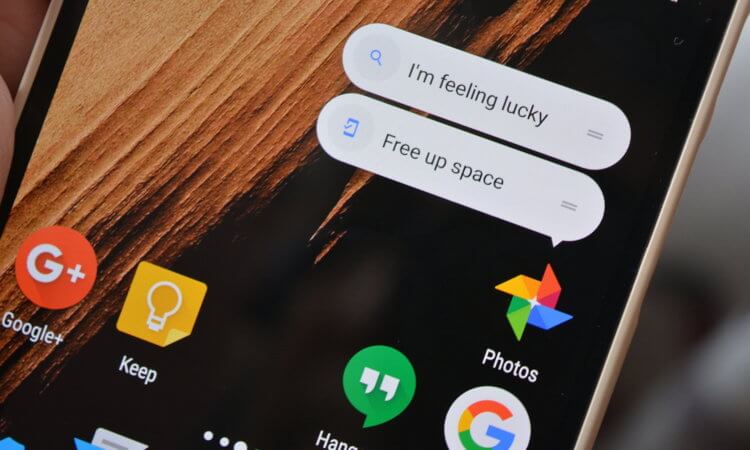
Ярлыки — это кнопки для быстрого перехода к конкретным функциям приложения
В Android 9 появились так называемые ярлыки рабочего стола. Это те же самые кнопки быстрого доступа из контекстного меню приложений, которые просто можно добавить на рабочий стол. Несмотря на то что этому механизму уже почти три года, пользователи в большинстве своём игнорируют его, а зря. Мой личный опыт показывает, что это отличная вещь, которая не просто упрощает взаимодействие с большинством приложений, но и значительно экономит время. Не поняли, как это работает? Сейчас объясню и предложу кучу полезных ярлыков.
Как работают ярлыки на Android
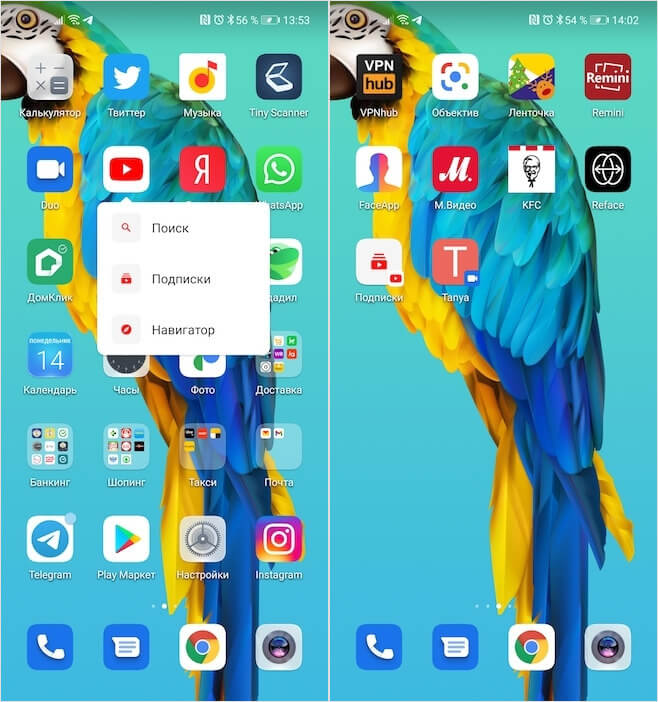
Добавить ярлык на рабочий стол чаще всего можно из контекстного меню приложения
Как добавить ярлык на Android
- Разблокируйте смартфон и откройте рабочий стол;
- Отыщите на рабочем столе нужное приложение;
- Приложите к нему палец и удерживайте до появления контекстного меню;
- Нажмите нужную кнопку и, удерживая её, перетащите на свободное место на рабочем столе.
Некоторые ярлыки скрываются в самих приложениях, а не в контекстном меню. То есть, чтобы найти их, придётся немного постараться. Я вряд ли смогу перечислить все приложения, которые скрывают в своём составе ярлыки, но по одному точно пробегусь. Это приложение Google. Оно включает в себя как минимум три ярлыка: словарь, словарный тренажёр и погода.
Как добавить ярлык погоды Google
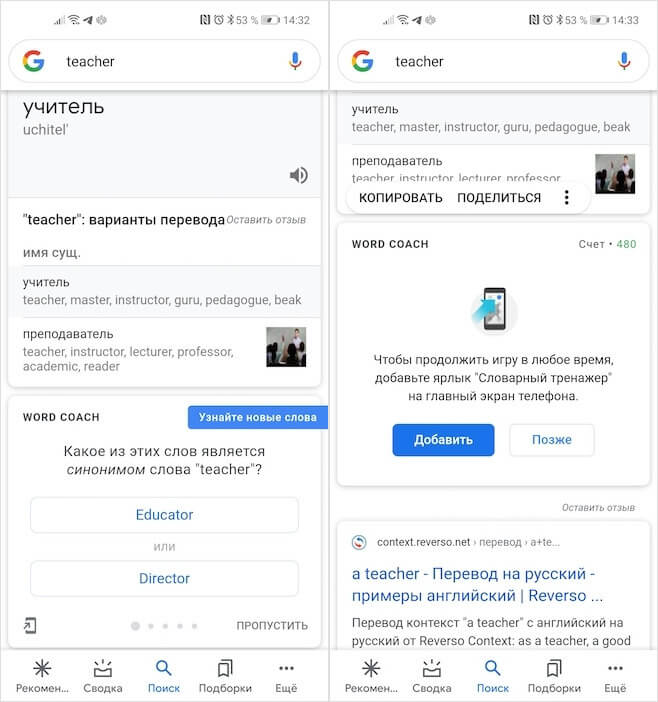
Иногда ярлыки можно добавить только из приложения
Чтобы добавить словарь или словарный тренажёр на рабочий стол, забейте в поиске любое слово (желательно на английском). В результатах поиска должно появиться определение искомого вами слова, а под ним – предложение добавить ярлык словаря на рабочий стол.
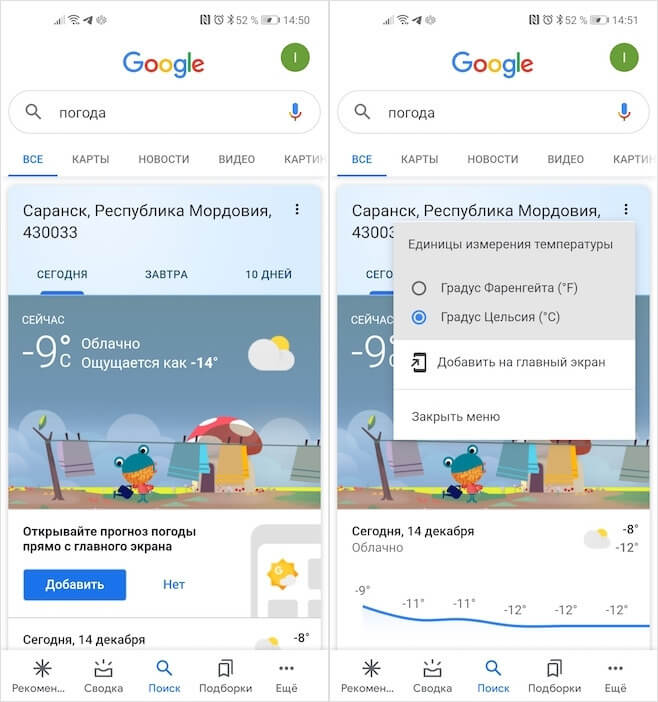
Если Google не предлагает добавить ярлык погоды автоматически, откройте контекстное меню в самом приложении и добавьте его вручную
Иногда вместо ярлыка словаря под ним появляется словарный тренажёр, который позволяет тренировать слова на иностранных языках. Пройдите небольшой тест и вам так же будет предложено добавить его на рабочий стол. С ярлыком погоды всё ещё проще – достаточно открыть погоду в приложении Google и согласиться на добавление на рабочий стол.
Важно понимать, что нет никакой необходимости выносить на рабочий стол все возможные ярлыки. Хороший пример – мессенджеры. Наверняка вы общаетесь с большим количеством людей, каждого из которых просто невозможно разместить на рабочем столе. В противном случае, он будет весь завален кнопками, направляющими в чат с конкретным собеседником. А вот если собеседник один – такой трюк вполне можно провернуть, как у меня в случае с Google Duo.
Свободное общение и обсуждение материалов
Вопрос о том, где сейчас хранить информацию, стоит как никогда остро. Современный человек стремится к мобильности и старается отказаться от всего, что способно ему в этом помешать. Большинство пользователей уже не хранит семейные альбомы с фотографиями. Они перешли в цифровой формат и находятся в памяти устройства или внешних накопителей. Мы также отказались от хранения коробок от новой техники, ведь ремонт телефона без проблем можно осуществить и без этого, а чек можно сохранить в электронном формате. Таким образом, ценность устройств, где находятся все наши файлы значительно возрастает. Нам страшно потерять пароль от облака или забыть SSD диск в гостях. Так все файлы становятся под угрозой.

Уже давно в Сети обсуждают вероятность блокировок сервисов Google в целом и YouTube в частности. Заблокируют или не заблокируют, а если заблокируют, то будет ли можно обойти блокировку? Такие вопросы теперь задают друг другу пользователи, которым эта тема интересна. Мы-то, конечно, знаем, что никто ничего блокировать не собирался, даже если такую инициативу обсуждали на самом верху. Но все так увлеклись темой гипотетической блокировки YouTube, что совсем забыли обо всём остальном.

Выбор смартфона - непростая задача. При всем богатстве ассортимента есть ограниченное количество моделей, которые мы расцениваем в качестве будущей покупки. Часто мы выбираем смартфон, но покупку совершаем не сразу, откладывая всё в долгий ящик. В этом есть смысл: если захотелось что-то купить, то с этой идеей нужно переспать, все взвесить, чтобы покупка не ударила по кошельку, не была спонтанной и необдуманной. Может показаться странным, но есть доказательства того, когда лучше всего покупать смартфон. Сегодня поговорим о том, как выбрать идеальное время для покупки смартфона и о том, почему покупать смартфон сразу - это и хорошо, и плохо одновременно.
Читайте также:


